目次
Cura & Creality Slicerは、3Dプリントのための2つの人気スライサーですが、人々はどちらが良いのか疑問に思っています。 私は、この質問に対する答えを与えるために、どのスライサーがあなたにとって最も効果的かを知るための記事を書くことにしました。
Creality Slicerは、Curaのシンプルなバージョンで、比較的速いスピードで素晴らしいモデルを提供することができます。 Curaは、3Dプリントで最も人気のあるスライサーソフトウェアで、ファイルをスライスする初心者と専門家の両方に適しています。 多くの人は、より多くの機能と大きなコミュニティを持つCuraを推薦します。
これが基本的な答えですが、もっと知りたい情報がありますので、このまま読み進めてください。
Cura & Creality Slicerの主な違いは何ですか?
- Curaではユーザーインターフェイスが大幅に改善されました。
- Curaはより高度な機能とツールを備えています
- Creality SlicerはWindowsのみ対応です。
- Curaはツリーサポート機能でより効率的に
- 設定変更時にCuraが自動でリスライスされない
- Crealityスライサーは短い印刷時間を使用します
- Curaのプレビュー機能 & スライスの速度が遅くなりました。
- Creality SlicerはCreality 3D Printerと最も相性が良い。
- 結局はユーザーの好み
Curaではユーザーインターフェイスが大幅に改善されました。
CuraとCreality Slicerの大きな違いはユーザーインターフェースです。 CuraとCreality Slicerのユーザーインターフェースはかなり似ていてほとんど同じと言えますが、両者にはわずかな違いがあります。
CuraはCreality Slicerよりもデザインカラーがモダンな印象です。 設定など他のあらゆるものが両スライサーの同じ場所に配置されています。
Curaのユーザーインターフェイスを紹介します。
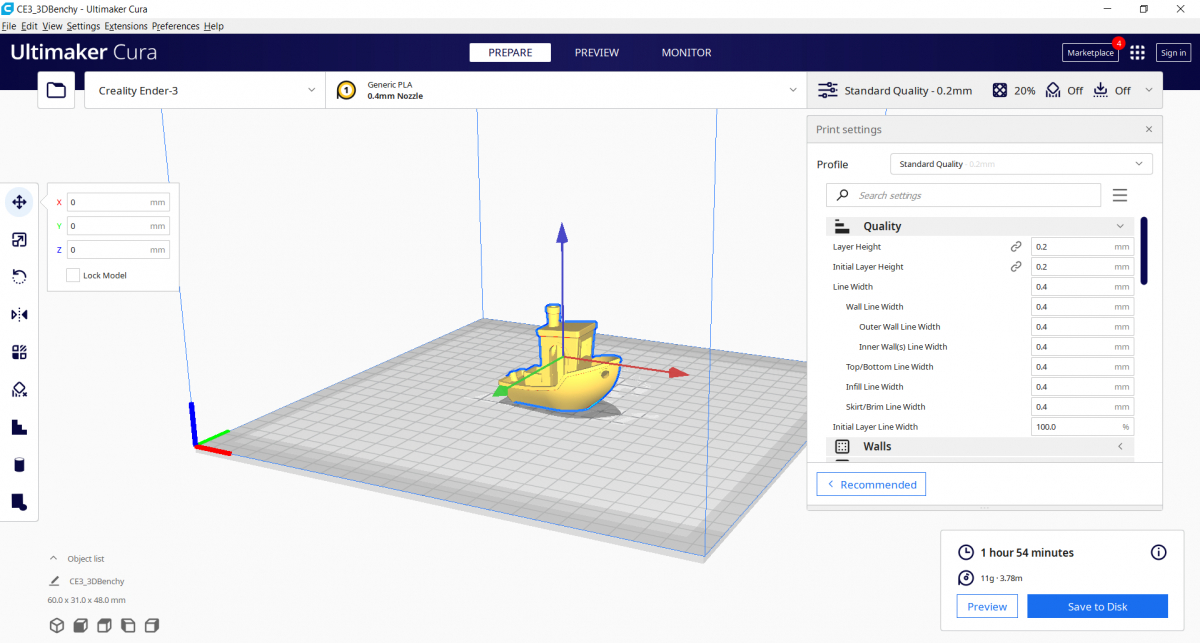
Creality Slicerのユーザーインターフェイスをご紹介します。
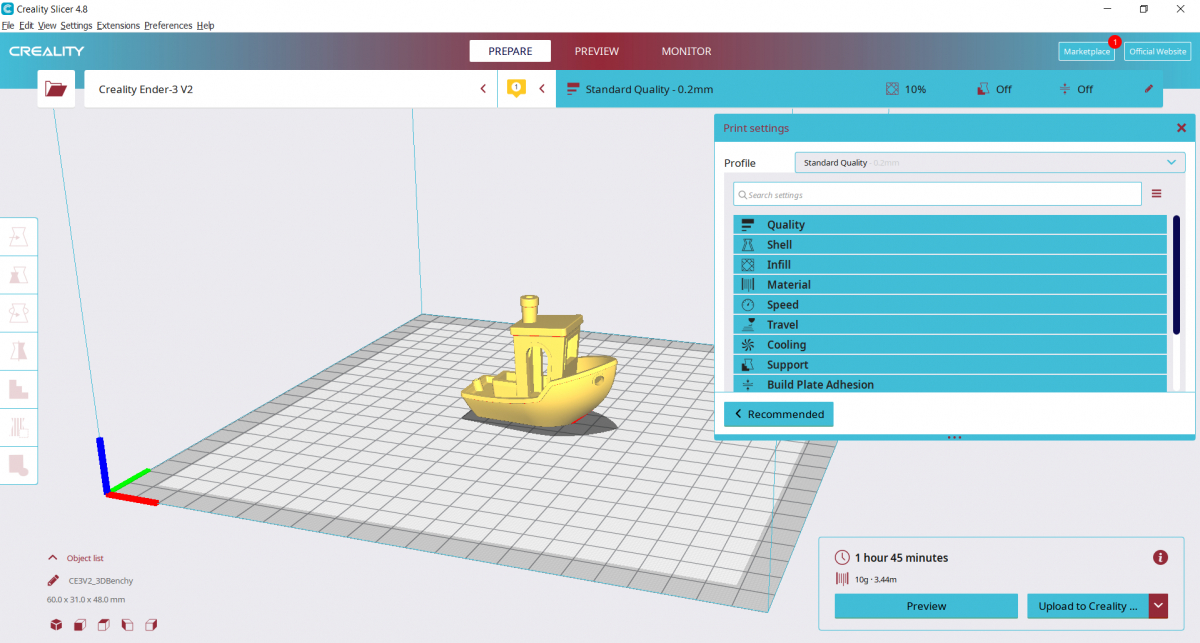
Curaはより高度な機能とツールを備えています
Curaは、Creality Slicerとは一線を画す、より高度なツールや機能を備えています。
CrealityスライサーはCuraをベースにしていますが、Curaの古いバージョンであるため、機能面でCuraに遅れをとっています。 あるユーザーは、スライサーを調べてみると、多くの隠し設定や追加機能が見つかったと述べています。
多くのユーザーは、余分な機能やツールをあまり使用しないかもしれませんが、プリントで試してみる価値はあると思います。
すべてのユーザーがそれらの追加機能やツールを試すわけではありませんが、少なくとも、試すことは可能なのです。
思いがけない結果が得られることもありますし、適切なプリント設定やプラスアルファの機能を見つけることで、思い通りのプリントに仕上げることができます。
しかし、他の人たちは、いくつかの追加機能をうまく使っています。
いくつかの機能は、スピードを上げ、プリント全体の見栄えを良くします。 ここでは、Curaの機能やツールの一部をご紹介します:
- ファジィ・スキン
- ツリーサポート
- ワイヤープリンティング
- モールドの特徴
- アダプティブレイヤー
- アイロン機能
- ドラフトシールド
アイロンプリント機能とは、プリント後にノズルが最上層を通過することで、最上層をアイロンで滑らかに仕上げるためのツールです。
Curaはツリーサポート機能でより効率的に
CuraとCreality Slicerの機能の違いのひとつに、ツリーサポートがあります。 ツリーサポートは、オーバーハングや角度が多いモデルで、通常のサポートに代わる良い選択肢です。
あるユーザーは、3Dプリントでサポートを使う必要があるときは、Curaに行くと話していました。
これを踏まえると、サポートの作成に関してはCuraの方が機能的に優れているように思えるので、この場合はCuraにこだわった方がユーザーにとって良いのかもしれませんね。
支持構造の正しい3Dプリント方法-簡単ガイド(Cura)」という記事を書きましたので、詳しくはそちらをご覧ください。
サポートに困っていたあるユーザーは、ツリーサポートの提案に出会うと、プリントがきれいになったと言っていました。 プリントのクリーンアップをする前のプリント結果を見せると、とてもいい感じだったそうです。
Curaでツリーサポートを有効にするには、「サポートを生成する」設定を有効にし、「サポート構造」で「ツリー」を選択するだけです。
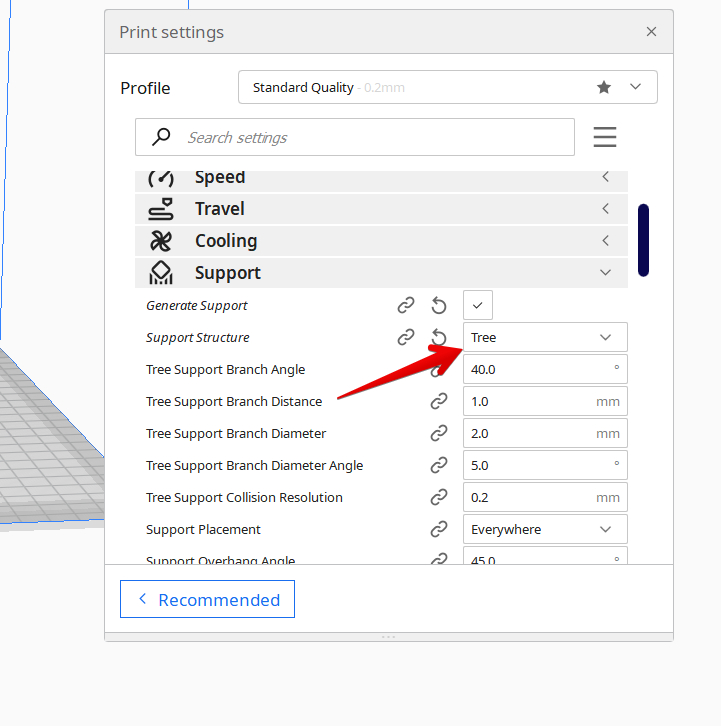
また、Tree Supportの設定は微調整が可能ですが、通常はデフォルトの設定で、まずはかなりうまくいきます。
関連項目: 3Dプリンター用樹脂廃棄ガイド - 樹脂、イソプロピルアルコールツリーサポートを使用する際には、レイヤープレビューを確認し、サポートがきれいに見えることを確認するのがよいでしょう。 あるユーザーは、ツリーサポートを有効にしたところ、サポートが宙に浮いてしまったと述べています。
ツリーサポートは、特に多くのユーザーが推奨するキャラクターやミニチュアを印刷する際に適したサポートシステムです。
Cura 4.7.1でツリーサポートを3Dプリントする方法を詳しく説明したModBotのビデオを紹介します。
プリント時間の短縮を実現したCreality Slicer
Creality SlicerはCuraより高速です。 Curaで同じサイズのモデルを印刷する場合、Creality Slicerで印刷するよりも時間がかかる場合があります。
Creality Slicerを使用しているユーザーは、Curaを使用するよりも印刷時間が大幅に短縮されたと述べています。 CuraのユーザーインターフェースはCreality Slicerよりも優れており、より多くの機能を備えているにもかかわらずです。
また、両方のスライサーに興味を持った別のユーザーは、CuraとCrealityの両方に同じプリントをアップロードしたところ、10時間プリントの場合、Creality Slicerの方がCuraより2時間速いことに気づいたと言います。
また、両方のスライサーを同じ設定で使用したのに、Creality Slicerの方がCuraより早く出てきたという話もありました。
これは、いくつかの高度な設定により、モデルの印刷方法に違いが生じているためと考えられます。
ですから、印刷時間を短縮できるスライサーをお探しなら、Creality Slicerが適しているかもしれません。 印刷品質や美観にこだわるなら、アップデート版を利用するのも手です。
Curaのプレビュー機能 & スライスの速度が遅くなりました。
Curaのプレビュー機能はCrealityのスライサーと比較して遅い場合があります。 このため、CuraはCrealityと比較して印刷時間が遅くなります。
あるユーザーは、ノートPCを「スリープ解除」モードにして一晩中スライスしていると言っていました。 これは、Curaでのスライスがいかに遅いかを示しています。
Curaのスライス時間を遅くしているもう一つの要因は、ツリーサポートです。 ツリーサポートが作動すると、Curaはスライスにさらに時間を要します。
Curaでツリーサポートを有効にしたユーザーは、4時間であきらめたといい、さらに、6日間印刷する前のスライス(80MBのSTLファイル、700MBのGコード)は、通常のサポートで20分かかったといいます。
関連項目: Ender 3 Y軸の不具合修正とバージョンアップの方法について結局はユーザーの好み
Curaを好むユーザーもいれば、Creality Slicerをスライスソフトとして使いたいというユーザーもいます。 Curaの古いバージョンであるため、Creality Slicerにはバグフィックスや足りない機能があるかもしれないので、Curaの方が良い選択だとユーザーは言いました。
初心者の方は、Curaよりも設定項目が少ないCreality Slicerの方が、機能が多い分、Curaよりも早く操作やコツをつかめるという方もいます。
また、別のユーザーは、初心者はCreality SlicerかCuraのどちらかをクイックプリントモードで使用すると楽だと勧めています。
また、Creality SlicerよりもCuraの方がコントロールしやすいという意見や、Creality Slicerの方が少し大きなプリントに対応しているようだという意見もありました。
Cura Vs Creality - 特徴
キュラ
- カスタムスクリプト
- Curaマーケットプレイス
- 実験設定
- 多くの素材プロファイル
- 異なるテーマ(ライト、ダーク、色弱アシスト)。
- 複数のプレビューオプション
- レイヤーアニメーションのプレビュー
- 400以上の設定項目が調整可能
- 定期的に更新される
クリエイティ
- G-Codeエディター
- 設定の表示と非表示
- カスタムサポート構造
- マルチユーザサポート
- CADとの連携
- プリントファイル作成
- ユーザーフレンドリーなインターフェイス
CuraとCrealityの比較 - 長所と短所
Cura Pros
- 設定メニューは最初わかりにくいかもしれません
- モダンな印象のユーザーインターフェース
- 頻繁にアップデートや新機能が実装されている
- 設定の階層化は、設定を変更すると自動的に調整されるので便利です
- スライサーの設定画面は非常に基本的なものなので、初心者の方でもすぐに始められます。
- 最も人気のあるスライサー
- オンラインで簡単にサポートが受けられ、多くのチュートリアルがあります。
キュラコン
- 設定項目はスクロールメニューにあり、最適な方法で分類されていない可能性があります。
- 検索機能の読み込みがかなり遅い
- G-Codeのプレビューと出力で、押し出し中でないにもかかわらず、あるはずのないところに隙間ができるなど、微妙に異なる結果になることがある。
- モデルの3Dプリントに時間がかかることがある
- カスタムビューを作成することができますが、設定を検索する必要があり、面倒です。
クレアリティスライサーのプロフェッショナル
- 簡単に操作できる
- Creality 3Dプリンターで見ることができます。
- 使いやすさを追求した
- 初心者から上級者まで対応
- Curaをベースとした
- サードパーティーのソフトウェアやシステムをサポートする
- ダウンロードは無料
- モデルを3Dプリントするときに速い
クレアリティスライサーの短所
- 時に時代遅れ
- ウィンドウズのみ対応
- Creality 3Dプリンターのプロファイルを作成した方のみです。
CuraがCreality Slicerのガイドになっているとのことで、BL Touchを購入し、Curaでしか使えないGコードを見つけたのでCuraに乗り換えたというユーザーもいました。 さらに、Curaの方が時間がかかっても印刷の品質が高いとのことでした。
また、Creality SlicerよりもCuraの方がチュートリアルが充実していたため、Curaに乗り換えたというユーザーもおり、Crealityを先に使っていたため、Curaに移行する際に必要な導入が簡単だったという理由もあるそうです。
Crealityスライサーを使ったことがある人は、Curaも使いやすいと感じるようです。 Curaが使いやすいと感じる人もいれば、Crealityスライサーを好む人もいるので、自分に合ったものを選べばいいと思います。
CuraとCrealityはほぼ同じ機能を持つため、その差は急峻なものではありません。
